目录导航:
在编辑手游资讯的过程中,我们时常需要处理大量的数据,而Excel作为数据处理的神器,无疑是每位手游编辑的必备工具,我们就来聊聊如何在Excel中设置下拉菜单,让数据输入变得更加高效和准确,这对于那些热爱数据分析的手游玩家来说,也是一项非常实用的技能哦!
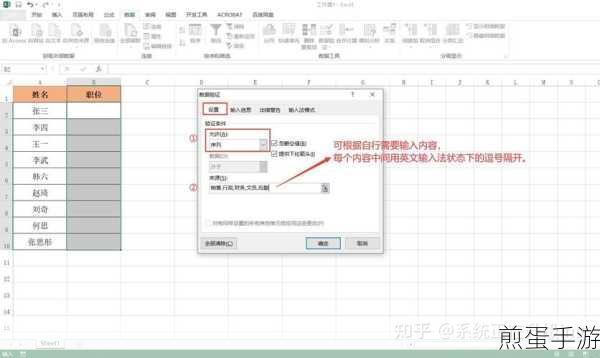
基础篇:使用数据验证创建下拉菜单
1、选择单元格:打开你的Excel表格,选中你想要添加下拉菜单的单元格或单元格区域。
2、打开数据验证:点击顶部菜单栏的“数据”选项卡,找到并点击“数据验证”按钮,在弹出的对话框中,选择“设置”选项卡。
3、设置验证规则:在“允许”下拉列表中选择“序列”,这时,你会看到“来源”框,这就是你输入下拉菜单选项的地方。
4、输入选项:在“来源”框中输入你想要显示在下拉菜单中的选项,每个选项之间用英文逗号隔开,如果你想要一个包含“是”和“否”的下拉菜单,就输入“是,否”。
5、完成设置:点击“确定”按钮,所选单元格就会显示下拉箭头,点击即可选择预设的选项。
二、进阶篇:使用名称管理器和INDIRECT函数创建动态下拉菜单
如果你想要一个更加灵活和动态的下拉菜单,那么名称管理器和INDIRECT函数将是你的好帮手。
1、定义名称:选中包含你想要作为下拉列表的数据区域,然后在“公式”选项卡中找到“定义名称”组,点击“定义名称”,在弹出的对话框中,输入一个名称并选择你刚刚选中的范围,点击“确定”。
2、设置数据验证:回到你想要添加下拉菜单的单元格,按照基础篇的步骤打开数据验证对话框,在“来源”框中输入等号(=)并跟上你刚刚定义的名称,如果你定义的名称是“我的选项”,就输入“=我的选项”。
3、使用INDIRECT函数:如果你想要引用其他工作表或工作簿中的数据作为下拉菜单的选项,那么INDIRECT函数将派上用场,在数据验证的“来源”框中输入INDIRECT函数,并指定你想要引用的单元格范围,如果你想要引用Sheet2中A1到A3单元格的数据,就输入“=INDIRECT("Sheet2!$A$1:$A$3")”。
高级篇:使用VBA宏创建自定义下拉菜单
如果你想要一个更加个性化的下拉菜单,或者想要实现一些复杂的功能,那么VBA宏将是你的终极武器。
1、打开VBA编辑器:按下“Alt + F11”组合键,打开Visual Basic for Applications编辑器。
2、插入模块:在编辑器中,右键点击你的工作簿名称,选择“插入”->“模块”,插入一个新的模块。
3、编写代码:在模块中,编写VBA代码来创建下拉菜单,以下代码将在A1单元格创建一个包含“选项1”、“选项2”和“选项3”的下拉菜单:
Sub CreateDropDownMenu()
With Range("A1").Validation
.Delete
.Add Type:=xlValidateList, AlertStyle:=xlValidAlertStop, Operator:=xlBetween, Formula1:="选项1,选项2,选项3"
End With
End Sub4、运行宏:关闭VBA编辑器,回到Excel中,按下“Alt + F8”组合键,打开宏对话框,选择你刚刚创建的宏并运行它。
最新动态
热点关联1:Excel下拉菜单与手游数据分析
在手游数据分析中,我们经常需要处理大量的用户数据、游戏数据等,通过设置下拉菜单,我们可以快速筛选出我们关心的数据,比如用户的地域分布、游戏等级分布等,这不仅提高了数据分析的效率,还让我们的数据报告更加直观和易读。
热点关联2:Excel下拉菜单与手游活动策划
在手游活动策划中,我们经常需要制定各种奖励方案、活动规则等,通过设置下拉菜单,我们可以快速选择不同的奖励方案或活动规则,从而方便地进行活动方案的对比和优化,这不仅可以提高活动策划的效率,还可以让我们的活动方案更加灵活和多样化。
热点关联3:Excel下拉菜单与手游玩家社区管理
在手游玩家社区管理中,我们经常需要处理玩家的反馈、建议等,通过设置下拉菜单,我们可以快速分类和处理玩家的反馈和建议,从而及时回应玩家的需求并优化游戏体验,这不仅可以提高社区管理的效率和质量,还可以增强玩家的归属感和满意度。
Excel下拉菜单设置的特别之处
Excel下拉菜单的设置不仅提高了数据输入的效率和准确性,还让我们的数据报告更加直观和易读,通过设置动态和自定义的下拉菜单,我们还可以实现更加灵活和多样化的数据分析和管理,无论是手游编辑、数据分析师还是活动策划师等职业角色,都可以从中受益并提升自己的工作效率和质量,如果你还没有掌握Excel下拉菜单的设置技巧,不妨现在就试试吧!







